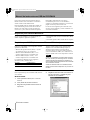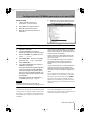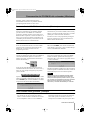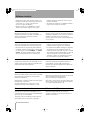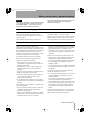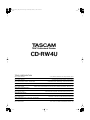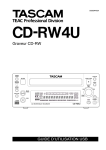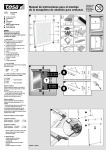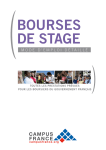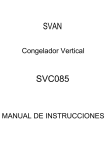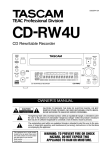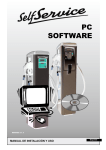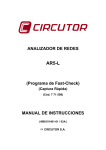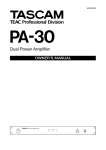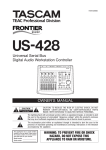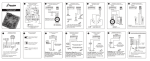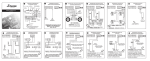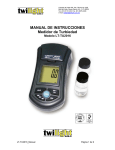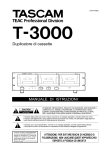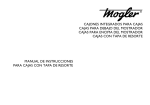Download CD-RW4U - Teacmexico.net
Transcript
spCD-RW4U_USB_FrontCover.fm Page 1 Wednesday, February 21, 2001 10:48 AM » CD-RW4U Grabadora de CDs regrabables Professional MANUAL DE INSTRUCCIONES USB spUSBManual.fm Page 2 Wednesday, February 21, 2001 10:48 AM Manual de instrucciones USB del CD-RW4U Esta sección describe el funcionamiento del CDRW4U cuando lo tiene conectado a un ordenador central usando el cable USB incluído. Para más detalles sobre el cuidado de la unidad, así como información general acerca del uso del CDRW4U en el modo audio, consulte el Manual de instrucciones, que le dará más detalles del aparato. Para detalles de última hora de los discos recomendados para su uso con el CD-RW4U, consulte a su distribuidor TASCAM, o visite nuestra página web en http://www.tascam.com. Lea las secciones siguientes para saber más cosas acerca de cómo configurar y usar el CD-RW4U con su sistema informático. Requisitos para sistemas Macintosh Si va a usar el CD-RW4U con un Macintosh, este deberá cumplir los siguientes requisitos: • El ordenador debe ser de los sistemas iMac, iBook, G3 o G4. • El sistema operativo debe ser Mac OS 9 o superior. Requisitos para PC/AT (sistemas con Microsoft Windows) Puede usar el CD-RW4U con los siguientes sistemas operativos de Microsoft: • Windows 98 segunda edición (98 SE) – requiere que instale los drivers que se incluyen. • Windows edición Millennium (Me) – no es necesario ningún driver o controlador extra. • Windows 2000 (cualquier versión) – no es necesario ningún driver o controlador extra. Los requisitos de hardware son los siguientes (Windows 98 SE y Windows Me): Procesador: Memoria (RAM): > 266MHz Pentium II > 64MB Tenga en cuenta también que el ordenador debe disponer de un controlador USB que acepte el standard de interconexión de control central universal (UHCI). Que acepte la interconexión de control central abierto (OHCI) no es suficiente. Vea abajo los detalles sobre cómo comprobar su sistema. NOTA Cuando use el CD-RW4U con Windows 2000 o Windows Me no es necesario que instale ningún driver—el sistema operativo detectará automáticamente el CD-RW4U y el icono de unidad CD adecuado aparecerá cuando la unidad esté conectada al ordenador. Cuando use Windows 98 SE con el CD-RW4U, deberá instalar los drivers desde el disquete de 3.5 que viene con la unidad. Verificación de su controlador USB Para comprobar el tipo de controlador USB colocado en su sistema: Windows 98 SE 1 Abra el panel de control (Inicio > Panel de Control). 2 Abra (doble clic) el icono de Sistema. 3 Haga clic en la pestaña de Administrador de dispositivos. 2 TASCAM CD-RW4U 4 Desplácese hasta la sección Controladores de Bus Serie Universal, y expanda esa parte haciendo clic en el símbolo +. spUSBManual.fm Page 3 Wednesday, February 21, 2001 10:48 AM Configuración del CD-RW4U para usarlo en el modo USB Windows 2000 1 Abra el panel de control (Inicio > Configuración > Panel de Control). 2 Abra (doble clic) el icono de Sistema. 3 Haga clic en la pestaña Hardware. 4 Haga clic en el botón Administrador de Dispositivos... . 5 Desplácese, si es necesario, hasta que vea el icono controladores de Bus Serie Universal, y expándalo haciendo clic en el símbolo +: Configuración del CD-RW4U para usarlo en el modo USB 1 Encienda el ordenador 2 Conecte el CD-RW4U a la fuente de alimentación. Quedará en el modo de espera. 3 Pulse la tecla MENU (la pantalla mostrará MODE > XXXX). 4 Gire el MULTI DIAL hasta que en pantalla aparezca MODE >USB (oscurecido). 5 Pulse el MULTI DIAL . 6 Use el cable USB incluído para conectar el CD-RW4U al ordenador. La clavija cuadrada más pequeña (tipo B) se conecta en el panel trasero del CD-RW4U. La clavija rectangular más grande (tipo A) debe ir en el puerto USB del ordenador o en un hub que tenga conectado al puerto USB del ordenador. La unidad se enciende automáticamente, y en pantalla aparece USB MODE. NOTA Cuando la unidad tiene activo el modo USB y se desconecta una conexión USB activa, la unidad entra en el modo de espera de USB. No obstante, no recomendamos el hacer o deshacer la conexión USB cuando la unidad está con el modo USB activo, ya que esto puede hacer que el sistema informático sea inestable. El hacer o deshacer la conexión USB cuando la unidad está en el modo audio (tanto de espera como activo) no produce ningún efecto. Con el modo USB activo, ninguno de los controles del panel frontal es operativo, excepto el interruptor de encendido/stanby y la tecla de apertura/cierre de la bandeja. Tenga en cuenta también que si un CD audio está siendo reproducido por la unidad en el modo USB usando el programa de reproductor de CD del ordenador, el audio no será emitido por los puertos analógicos o digitales de la unidad. Si ya ha configurado la unidad para el modo USB, pero el ordenador no está encendido, no podrá salir del modo de espera cuando pulse la tecla POWER . Esto implica que para abrir la bandeja para sacar cualquier CD o CD-ROM que pudiese haber dentro, deberá encender primero el ordenador para activar el CD-RW4U. La primera vez que conecte el CD-RW4U al ordenador Si el ordenador funciona bajo entorno Windows 2000 o Windows Me, no tendrá que instalar ningún driver. Sin embargo, si su ordenador funciona bajo Windows 98 SE, deberá usar el disquete que incluimos con el CD-RW4U. Lea el archivo README.TXT que viene en el disquete para ver los detalles más actualizados acerca de los ficheros incluidos en el disquete. TASCAM CD-RW4U 3 spUSBManual.fm Page 4 Wednesday, February 21, 2001 10:48 AM Configuración del CD-RW4U para usarlo en el modo USB Cuando encienda por primera vez el CD-RW4U, el ordenador mostrará el panel Localización de nuevo Hardware. Haga clic en Siguiente. 7 Elija la opción Localización del mejor controlador para su dispositivo y haga clic en Siguiente. 8 Introduzca el disquete incluido con el CDRW4U en la disquetera del ordenador, elija la opción Controladores de disquete en la pantalla, y haga clic en Siguiente: 9 El sistema busca los controladores o drivers en el disquete y muestra esta pantalla. Haga clic en Siguiente: 10 El ordenador instalará los drivers y el resto de los programas desde el disquete. Al final aparece la pantalla siguiente: 11 Haga clic en Finalizado y saque el disquete de la unidad, guardándolo en un sitio seguro. El ordenador puede que después realice algunas pequeñas tareas de “reconfiguración”. Espere hasta que hayan acabado antes de usar el CD-RW4U. La letra de unidad (E:, etc.) que utiliza el sistema operativo para identificar al CDRW4U será habitualmente la siguiente a la última letra de unidad asignada. Si no puede usar el CD-RW4U y la disquetera a la vez Con algunos pequeños ordenadores portátiles, puede ser que no pueda usar la disquetera del ordenador a la vez que el CD-RW4U. En ese caso, realice los siguientes pasos: 1 2 Conecte la disquetera, cree una carpeta especial en el disco duro y copie el contenido del disquete del CD-RW4U en esa carpeta. Apúntese el lugar en el que está ubicada esa carpeta. Realice la instalación del CD-RW4U como se describe arriba (“La primera vez que 4 TASCAM CD-RW4U conecte el CD-RW4U al ordenador” en pág. 3). 3 En el paso 3 del proceso de instalación, elija la opción Especificar una posición, e introduzca la localización de la carpeta. 4 La instalación se ejecutará, usando los archivos de esa carpeta en lugar de los del disquete. Tenga en cuenta que este proceso de instalación, de igual forma que otros procesos de instalación “no spUSBManual.fm Page 5 Wednesday, February 21, 2001 10:48 AM Desconexión del CD-RW4U del ordenador (Windows) standard”, puede no funcionar siempre bajo determinadas condiciones. No podemos ofrecerle pues plena garantía de éxito en estos casos. Desconexión del CD-RW4U del ordenador (Windows) Dependiendo del sistema operativo con el que funcione su ordenador, hay dos métodos distintos para desconectar el CD-RW4U de su ordenador. Aunque los sistemas operativos que aceptan el CDRW4U también aceptan la “conexión en caliente”, es decir, el que no tenga que apagar el ordenador ni el CD-RW4U para la conexión y desconexión del CDRW4U, debería tomar en consideración las instrucciones siguientes. No desconecte y reconecte la unidad, ni la encienda y apague en sucesiones rápidas. Al hacerlo, es posible que bloquee o dañe su sistema informático. En todos los casos es muy importante que salga de todos los programas que estén accediendo al CDRW4U antes de desconectarlo. Windows 98 SE En el caso de Windows 98 SE, no necesita realizar ninguna acción especial para desconectar el CDRW4U una vez que haya cerrado todos los programas que lo usen. Pulse la tecla POWER para colocar la unidad en el modo standby o de espera, y quite el cable USB que conecta el CD-RW4U al ordenador. Windows 2000 y Windows Me Cuando una unidad removible como el CD-RW4Ues conectada al ordenador, aparece un icono en la bandeja de sistema (esquina inferior derecha de la barra de herramientas). Si uno de los programas que acceda al CD-RW4U todavía está activo, aparecerá un mensaje que le advertirá de ello. Cierre todos los programas activos y vuelva a intentarlo. Antes de que pueda eliminar de forma segura esa unidad del sistema, debería hacer clic en ese icono, y hacer clic en el mensaje emergente que le permite quitar la unidad. Para saber los detalles completos acerca de cómo maneja el sistema operativo las unidades removibles, consulte la documentación que viene con su sistema operativo. NOTA Aparece un mensaje muy útil para advertirle si la unidad puede ser suprimida de forma segura (en ese caso, pulse la tecla POWER para colocar el CD-RW4U en el modo de espera antes de desconectarlo del ordenador). No debería reconectar el CD-RW4U demasiado deprisa después de haberlo desconectado del ordenador. Esto haría que el sistema operativo quedase “confuso” y puede que no pudiese usar el CD-RW4U sin reiniciar su ordenador. Espere al menos10 segundos (o mejor 20) entre la desconexión y reconexión del CD-RW4U y su ordenador. Unas cuantas notas generales y consejos • Aunque el CD-RW4U puede aceptar discos CD de tipo sencillo (8 cm), no use estos discos para la lectura o escritura cuando la unidad esté en vertical. No use adaptadores de discos con el CD-RW4U. • Puede usar el CD-RW4U tanto en vertical como en horizontal. Cuando esté en vertical, la bandeja de discos debe quedar a su derecha (es decir, el interruptor de encendido en la parte superior de la TASCAM CD-RW4U 5 spUSBManual.fm Page 6 Wednesday, February 21, 2001 10:48 AM Software incluído unidad). Hay cuatro patas que debe colocar en un lateral de la unidad, que entonces hará de base (vea “Colocación, etc.” en pág. 7 del Manual de instrucciones para más detalles). • Además, cuando use el CD-RW4U en vertical, asegúrese que cuando cargue un disco quede insertado debajo del reborde que hay en la parte frontal de la bandeja. • NO cambie de orientación el CD-RW4U mientras tenga un disco cargado en la unidad. Indicador “Busy” De forma opuesta a lo que ocurre con algunas unidades de CD-ROM o CD-RW, el CD-RW4U no dispone de indicadores LED para mostrar la actividad de la unidad. En lugar de eso, la posición del carácter de más a la derecha de la pantalla se usa con este fin. Cuando la unidad esté accediendo a un disco (lectura o escritura), aparece un carácter * momentáneamente en esa posición. Reproducción audio en el modo USB Aunque el CD-RW4U puede reproducir CDs audio en el modo USB, debe tener en cuenta lo siguiente: • No puede usar los controles del panel frontal del CD-RW4U cuando la unidad está en el modo USB, con la excepción de la tecla POWER y de OPEN/ CLOSE . El mando a distancia tampoco tendrá efecto cuando la unidad esté en el modo USB, Cualquier control de reproducción deberá ser realizado desde el programa de su ordenador. • Las salidas del CD-RW4U (analógicas y digitales) de la parte trasera de la unidad no pueden ser usadas mientras el modo USB esté activo. La salida de auriculares también queda anulada. Los datos de audio son pasados a través del cable USB al ordenador y pueden ser reproducidos por tanto a través del sistema de sonido del ordenador. Grabación audio en el modo USB Cuando use el CD-RW4U en el modo USB, no será posible usar las entradas analógicas ni digitales para recibir datos audio para la grabación. Cuando el CD-RW4U esté grabando audio en el modo USB, la conexión USB será usada para transferir datos de audio digital desde la fuente que elija al CD-RW4U. Software incluído El software de aplicación incluídos con el CDRW4U le permiten grabar en discos CD-R y CD-RW. Para Macintosh, el programa es el B’s Recorder GOLD para Macintosh. Para Windows, el software es el B’s Recorder GOLD para Windows y el B’s CLiP. Vea la documentación que se incluye con estos programas para saber cómo instalarlos, y cómo usarlos con el CD-RW4U. Registre los programas online (a partir de febrero del 2001) usando la siguiente página web: http://www.bhacorp.com/register.html Para ayuda y soporte técnico (a partir de febrero del 2001), contacte con el centro de soporte de software vía e-mail a [email protected] Desinstalación del software de control (Windows 98 SE) Si decide que no quiere usar el CD-RW4U con su ordenador, deberá ejecutar el programa UnRwdrv.exe que se incluye con el CD-RW4U. Asegúrese de que el CD-RW4U esté desconectado del ordenador antes de desinstalar el programa. 6 TASCAM CD-RW4U Simplemente haga doble clic en el icono de programa y haga clic en el botón para suprimir el software de su sistema. spUSBManual.fm Page 7 Wednesday, February 21, 2001 10:48 AM Marcas comerciales y agradecimientos NOTA Si ha usado el CD-RW4U con un sistema Windows 98 SE y lo ha actualizado después a Windows Me o Windows 2000, también deberá ejecutar este programa de desinstalación antes de realizar la actualización. Si no realiza la desinstalación, es casi seguro que el CDRW4U no funcionará correctamente cuando haya terminado la actualización. Marcas comerciales y agradecimientos Microsoft, Windows, Windows NT, Windows 2000 son marcas comerciales registradas o marcas comerciales de Microsoft Corporation en EE.UU. y el resto de países. Apple, Macintosh, iMac, iBook y Mac OS son marcas comerciales de Apple Computer, Inc., registradas en EE.UU. y el resto de países. El resto de marcas o nombres de productos a los que hagamos referencia aquí son marcas comerciales o marcas registradas de sus respectivos propietarios. Resolución de problemas Puede que observe algunos problemas de transferencia de datos cuando use su CD-RW4U para grabar discos CD-R o CD-RW a velocidades 4x o 2x. Estos problemas son producidos por la relativamente baja velocidad de transferencia de datos que se produce en la conexión USB, especialmente cuando se intenta una grabación “al vuelo” al pasar directamente desde un CD a un disco grabable. Puede evitar este problema de algunas formas: • Reducir la velocidad de grabación. • Salir de todos los procesos secundarios (p.e. salvapantallas, otras aplicaciones) para reducir la carga del sistema USB. • Recomendamos que no se realice ninguna otra actividad USB mientras se esté ejecutando la grabación. • Asegúrese que la reproducción automática de CDROM o CD de audio esté desactivada. • En lugar de grabar datos directamente desde otro CD, copie los datos primero al disco duro y después realice la grabación. • Si su ordenador está conectado a una red, puede que deba anular esa red mientras esté realizando la grabación. Si la unidad parece que no funciona, considere estas como causas posibles: • Solo los siguientes sistemas operativos aceptan el CD-RW4U: Windows 98 SE, Windows Me, Windows 2000, MacOS 9. • Puede ser que la BIOS de su ordenador no admita USB. Contacte con el fabricante de su ordenador (o de la placa base) para que se lo confirme. • Además, el controlador USB debe ser un interface UHCI para que pueda funcionar con el CD-RW4U. Siga las instrucciones de “Verificación de su controlador USB” en pág. 2. Si aun así no lo tiene claro, póngase en contacto con el fabricante de su ordenador. Si observa errores durante la grabación de un CD: • Utilice siempre el cable USB que incluimos para asegurarse una óptima transferencia de datos. • Use solo el programa de grabación de CD incluido con el CD-RW4U para asegurarse los mejores resultados posibles. • Use solo los discos CD-R y CD-RW recomendados por TASCAM cuando realice grabaciones con este CD-RW4U. Si se produce algún error cuando esté realizando operaciones de grabación a 4x o 2x: • Use solo el programa de grabación de CD incluido con el CD-RW4U para asegurarse los mejores resultados posibles. • Use solo discos recomendados que certifiquen su perfecto funcionamiento en grabación a 4x. • La capacidad de grabar discos CD a 4x depende de otros factores (otros programas cargados, etc.). Si tiene cualquier duda, realice pruebas a distintas velocidades para determinar la capacidad de su sistema. Si usa un sistema Macintosh, y los CD de audio son expulsados cuando los introduce en el CD-RW4U, debería instalar el software que incluímos. TASCAM CD-RW4U 7 spCD-RW4U_USB_RearCover.fm Page 8 Wednesday, February 21, 2001 10:49 AM » CD-RW4U TEAC CORPORATION Phone: (0422) 52-5082 3-7-3, Nakacho, Musashino-shi, Tokyo 180-8550, Japan TEAC AMERICA, INC. Phone: (323) 726-0303 7733 Telegraph Road, Montebello, California 90640 TEAC CANADA LTD. Phone: 905-890-8008 Facsimile: 905-890-9888 5939 Wallace Street, Mississauga, Ontario L4Z 1Z8, Canada TEAC MEXICO, S.A. De C.V Phone:(525) 581-5500 Fax: (525) 581-5111 Campesinos, 184, Col. Granjas Esmeralda, Mexico DF 09810 TEAC UK LIMITED Phone: 01923-819699 5 Marlin House, Marlins Meadow, The Croxley Centre, Watford, Hertfordshire. WD1 8YA, U.K. TEAC DEUTSCHLAND GmbH Phone: 0611-71580 Bahnstrasse 12, 65205 Wiesbaden-Erbenheim, Germany TEAC FRANCE S. A. Phone: 01.42.37.01.02 17 Rue Alexis-de-Tocqueville, CE 005 92182 Antony Cedex, France TEAC BELGIUM NV/SA Phone: +31-162-510860 Oeverkruid 15, NL-4941 VV Raamsdonksveer, Netherlands TEAC NEDERLAND BV Phone: 0162-510210 Oeverkruid 15, NL-4941 VV Raamsdonksveer, Netherlands TEAC AUSTRALIA PTY.,LTD. A.C.N. 005 408 462 Phone: (03) 9644-2442 106 Bay Street, Port Melbourne, Victoria 3207, Australia TEAC ITALIANA S.p.A. Phone: 02-66010500 Via C. Cantù 11, 20092 Cinisello Balsamo, Milano, Italy